羽化原理是令选区内外衔接的部分虚化。起到渐变的作用从而达到自然衔接的效果。在设计作图的使用很广泛,只要实际操作下就能理解了。photoshop怎样羽化?下面小编就为大家介绍ps羽化功能的两种操作方法,一起来看看吧!
工具/原料
电脑 photoshopcs6.0
方法/步骤
1、将需要编辑的两个图片文件选中后拖动到photoshop界面,松开鼠标
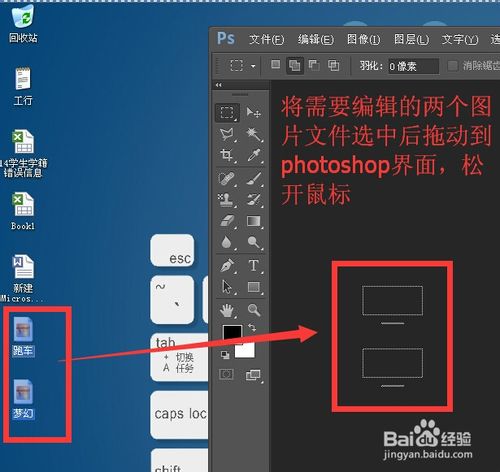
2、右键点击工具栏套索工具,快捷键的操作方法是按键盘l键,切换不同的套索可以同时按住shift键和l键
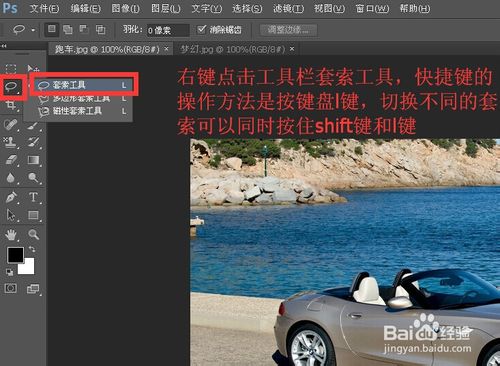
3、按住鼠标沿着汽车的四周拖动鼠标

4、用套索画出选区之后点菜单栏选择 修改 羽化命令,快捷键的操作方法shift+f6
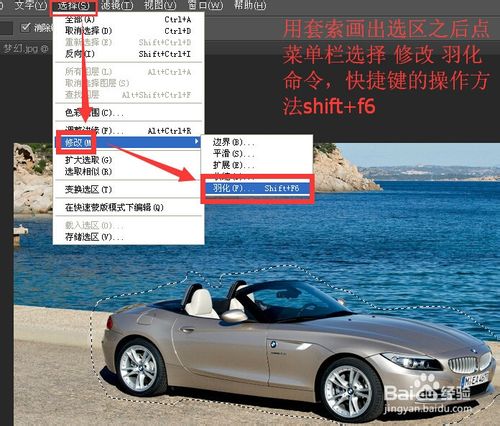
5、羽化值设置成15像素后点击确定

6、设置羽化值确定之后,点击移动工具,快捷操作是按v键,然后左键拖动选区向第二个文件标签移动
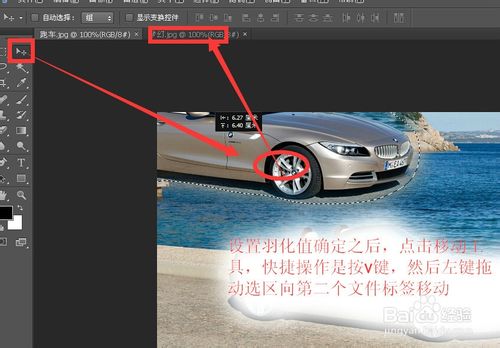
7、这是将选区拖动到第二幅图中的显示效果

8、第二种羽化的操作是先选择套索工具然后设置羽化值为15像素,最后在用套索去画出选区
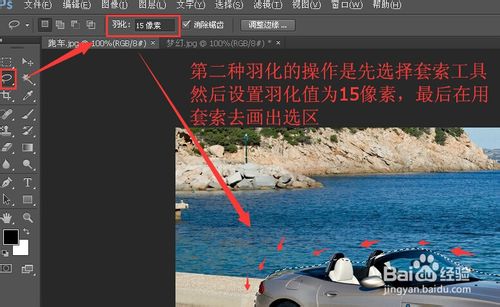
9、再按第六步的操作将选区复制到第二个文件
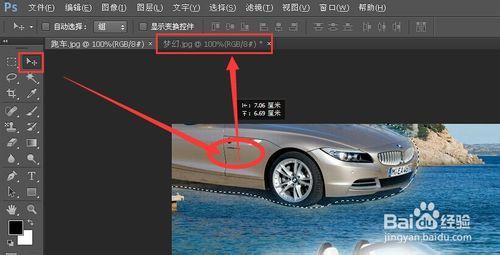
10、这是通过先设置羽化值,然后在画出选区,复制选区到第二幅图的的显示效果
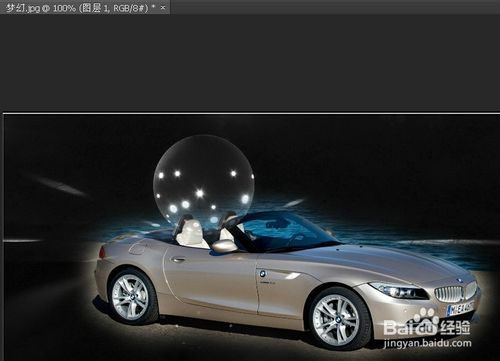
注意事项
在同一个图片文件中拖动选区停留是剪切操作,将选区拖动到其他文件是复制操作
设置羽化可以在画好选区之后再选择 修改中羽化,也可以在绘制选区之前直接在套索属性中设置
以上就是羽化功能的两种操作方法,一起来看看吧!